az FTP rövidítés újnak tűnhet, de ez egy jól bevált átviteli protokoll. A webmesterek FTP szoftvert használnak fájlok feltöltésére a számítógépről egy webszerverre. Egyes vállalatok FTP-t használnak szoftverfrissítések, javítások és űrlapok terjesztésére. Bár használhat dedikált FTP klienseket, mint például a CuteFTP, a WS_FTP, a FileZilla és mások, egyes webhelyek továbbra is lehetővé teszik az FTP-kiszolgálókhoz való csatlakozást a böngésző segítségével.
frissítés: 11/29/2020: Azóta, hogy 2005-ben először írtam ezt a cikket, kevesebb vállalat kínál nyilvános FTP-oldalakat. Sokan költöztek a nyilvános letöltési területek használatára a webhelyükön, így az FTP-re már nincs szükség.
azoknál a forgatókönyveknél, ahol az FTP megengedett, erősen ajánlom egy dedikált FTP kliens használatát. Az egyik, ami eszembe jut, amelyről a jövőben áttekintést fogok készíteni, a FileZilla. Ez egy cross-platform FTP kliens.
azt is tapasztalhatja, hogy böngészője már nem engedélyezi az FTP vagy SFTP hozzáférést. A legtöbb funkció elavult, vagy csak a //flags szakaszba lépve engedélyezi az FTP-támogatást. Azonban ez is el fog menni.
különböző FTP-kapcsolattípusok
minden szervezet meghatározza, hogy a felhasználók hogyan csatlakozzanak az FTP-kiszolgálóhoz. Három alapvető módja van:
- névtelen FTP hozzáférés-Ez a legegyszerűbb csatlakozási módszer. Nem kell megadnia semmilyen felhasználói információt. Az egyik népszerű példa az Adobe. Itt letöltheti az ingyenes népszerű alkalmazások különböző verzióit.
- felhasználónév szükséges – ebben az esetben a szervezet azt akarja, hogy legyen fiókja a webhely eléréséhez. Az iskolák általában ezt a fajta hozzáférést használják.
- felhasználónév + jelszó – ez a legszigorúbb, mivel a Felhasználónak rendelkeznie kell egy fiókkal és jelszóval ahhoz, hogy hozzáférjen a webhelyhez. Sok vállalat ezt a módszert használja az emberek számára, hogy nagy fájlokat töltsenek fel a szerverre.
a kapcsolat típusától függetlenül a webböngészővel a legtöbb helyzetben hozzáférhet. Vannak olyan esetek, amikor a szervezetek letiltják a böngészőhöz való hozzáférést. Például az általam használt web hosting cég nem engedélyezi az FTP-kapcsolatokat böngésző segítségével.
névtelen FTP bejelentkezések
a legtöbb névtelen bejelentkezésnél az FTP böngésző szintaxisa böngészőtől függetlenül azonos. Ön írja ftp://ftp.szerver_neve a böngésző címsorában. Például, ftp://ftp.adobe.com/
 Pin
Pinaz Internet Explorer használatával történő FTP-kapcsolatot mutató második indexképen további információk láthatók. Ez egy példa arra, amikor egy vállalat a felhasználói ügynök alapján testre szabta az információkat. (Megjegyzés: Microsoft.com archiválta ezt az oldalt. Ha régi fájlt keres, próbáljon ki egy verziót Archive.org.)
 Pin
Pinmiután megnyomta az Enter billentyűt, a böngészője a használható mappák listáját jeleníti meg, nem pedig egy weboldalt. Sok olyan webhely, amely névtelen FTP-hozzáférést tesz lehetővé, egy “pub” vagy “nyilvános” mappában indul.
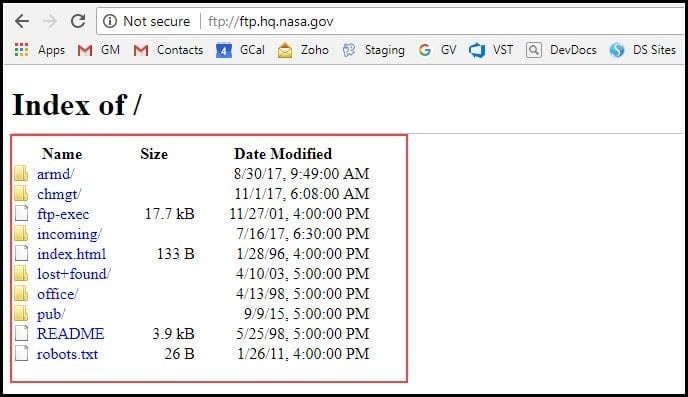 Pin
PinMint a file explorer, akkor kattintson a mappa látni a tartalmát. Egyes webhelyek a nyilvánostól eltérő mappákba irányíthatnak, például a /downloads mappákba. Ezekben az esetekben a böngésző szintaxisa a következő lenne:
ftp://ftp.xyz.com/downloads
az FTP-kapcsolathoz felhasználónév és jelszó szükséges
más szervezetek FTP-hozzáférést biztosítanak, de megkövetelik a felhasználótól, hogy felhasználónév és esetleg jelszó megadásával hitelesítsen. A fájlok gyakran nem nyilvános terjesztésre szolgálnak, hanem meghatározott célokra. Például be kell nyújtania az ügyfél címlistáját egy levelezőházba. Ebben az esetben egyik vállalat sem akarja, hogy a nyilvánosság hozzáférjen ezekhez a fájlokhoz.
valójában számos módja van az ilyen típusú FTP-kapcsolatoknak a böngészővel. Az egyszerű módszer a kapcsolat elindítása, mint egy névtelen FTP-kapcsolat esetén.
- Típus ftp://ftp.xyz.com
- nyomja meg az Enter billentyűt
- az alábbihoz hasonló jelszó párbeszédpanelnek kell megjelennie. Az egyik domainemet használtam példaként. Adja meg felhasználónevét és jelszavát, ha szükséges.
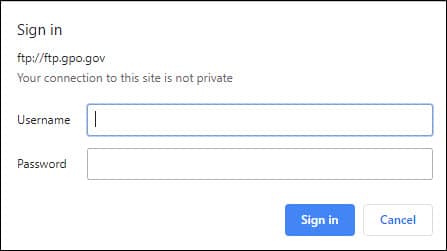 Pin
Pina felhasználói adatok hozzáadása a címsorba
vannak olyan módok is, amelyek kihagyják a böngésző párbeszédablakát, amely a felhasználónevet és a jelszót kéri. Bár ez megment egy lépést, úgy gondolom, hogy könnyű hibázni.
a másik probléma az, hogy a tartalomkezelő rendszerem ragaszkodik az extra szóközök hozzáadásához és hiperhivatkozások létrehozásához ezekből a példaparancssorokból. Ne feledje, hogy nem szabad szóközöket
csatlakozni egy FTP szerver igénylő felhasználónevet Firefox,
- nyissa meg a Firefox
- parancsot a keresősávon, írja be ftp://username:[email protected]
ha például a felhasználónevem jess12 volt, a jelszavam pedig bosox67, az FTP böngésző szintaxisa a következő lenne:
ftp://jess12:[email protected]
egyes esetekben a felhasználónév olyan tartománynevet tartalmaz, mint például [email protected]. ezekben a helyzetekben írja be:
ftp://[email protected]:[email protected]
felhasználói névvel rendelkező FTP-kiszolgálóhoz való csatlakozás IE-vel,
- Nyílt Internet Explorer
- a címsorba írja be az ftp-címet, például ftp://ftp.xyz.com
- ha szükséges, utasítsa el a hibaüzeneteket.
- a Fájl menüben válassza a Bejelentkezés
- lehetőséget a Bejelentkezés másként párbeszédpanelen, írja be felhasználónevét és jelszavát.
- Kattintson A Bejelentkezés Gombra.
ha azt tervezi , hogy rendszeresen csatlakozik az FTP szerverekhez, azt javaslom, hogy szerezzen egy jó FTP klienst. Sokkal könnyebbé teszik a fájlok feltöltését vagy mozgatását, mint egy webböngésző. De az alkalmi FTP-kapcsolat esetén a webböngésző jól fog működni.
kérjük, legyen óvatos az FTP-helyek elérésekor, ha nem ismeri a domaint. Csak azért, mert hozzáférhet, nem jelenti azt, hogy a tartalom biztonságos.
- hogyan lehet eltávolítani a Chrome-bővítményeket
- fejléc létrehozása A Google Dokumentumokkal
- hogyan lehet ellenőrizni a PC-specifikációkat